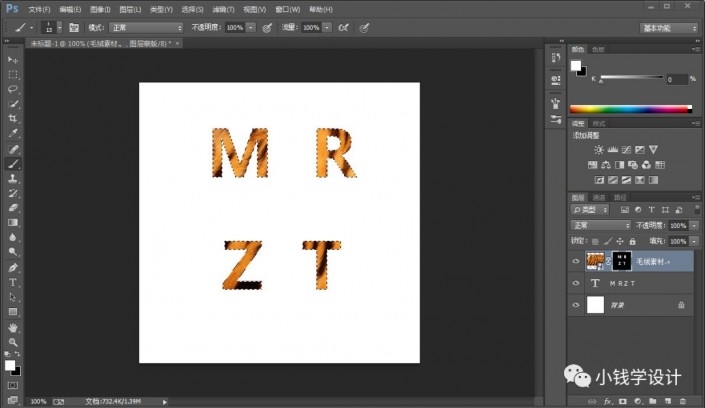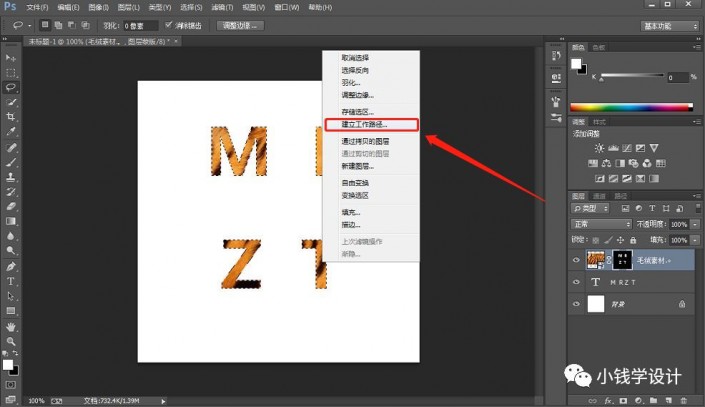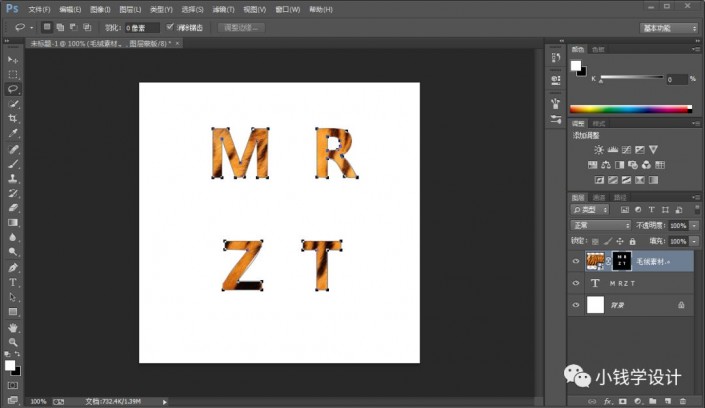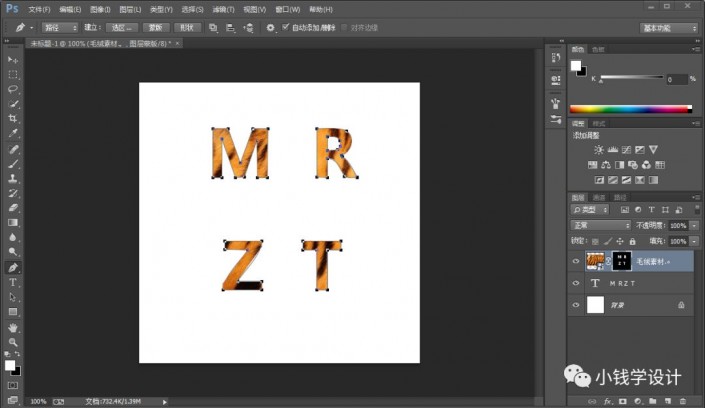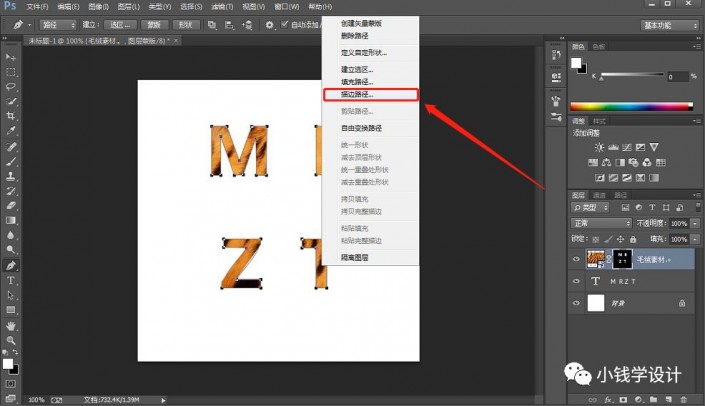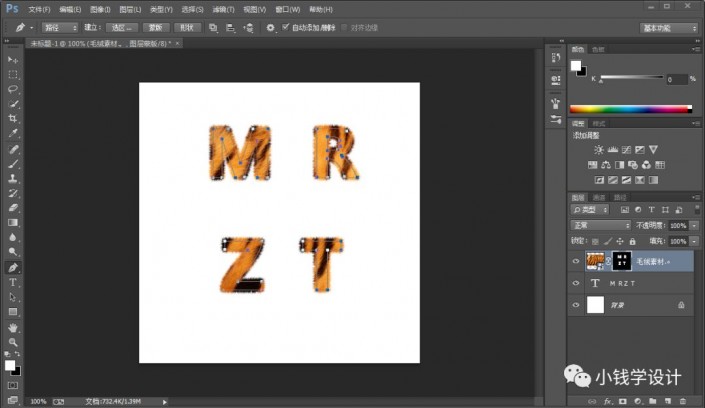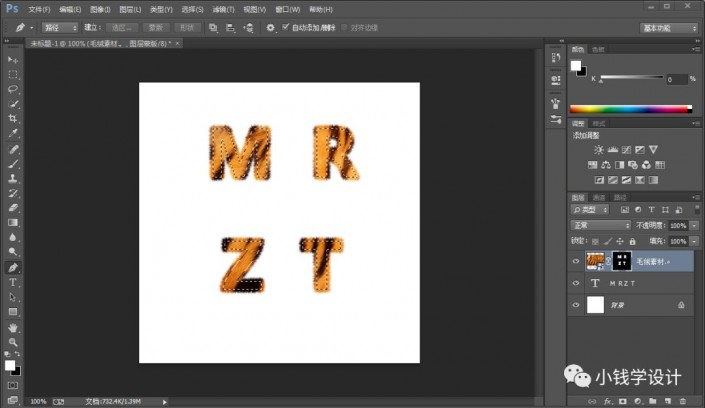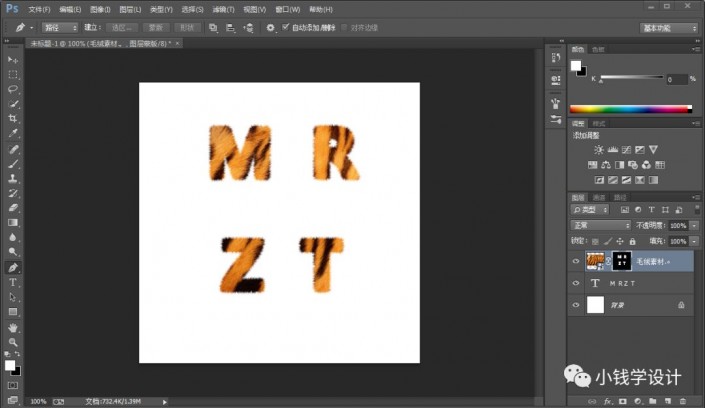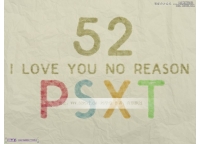字体制作,制作一款毛绒字体效果文字(3)
来源:公众号
作者:极微设计
学习:6805人次
按住Ctrl并同时单击“毛绒素材”图层的“图层蒙板”缩览图,显示出MRZT字体的选区;接着按L套索工具,鼠标右键单击图像选择‘建立工作路径’功能,修改(容差:2.0像素),好了后点击‘确定’
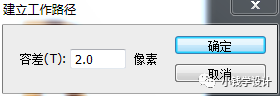
第七步:
按P钢笔工具,鼠标右键单击图像选择‘描边路径’功能,修改(工具:画笔),好了后点击‘确定’
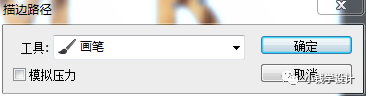
第八步:
最后,按Ctrl+Enter选区更改,按Ctlr+D取消选择,即可完成。
最终效果:

素材可以换成其他来进行制作,相信同学们可以通过教程创作自己想要的文字效果,一起来练习一下吧。
学习 · 提示
相关教程
关注大神微博加入>>
网友求助,请回答!